

|
|
| 行や列、セルを削除することができます。 これまでの操作で使用していたブックを閉じます。ブックを閉じる際、保存は行わないでください。 改めて1章5節で準備したフォルダよりブック「練習9章」を開きます。 行【4】を削除します。 |
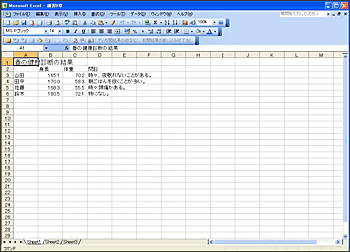 |
|
| 1. 削除対象の行【4】の行番号【4】をクリックします。 |
 |
|
| 2. 選択状態となっている部分の任意の場所をマウスの右ボタンでクリックします。 |
 |
|
| 3. 表示されたメニューリストから『削除』を選択します。 |
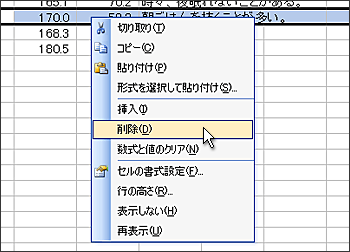 |
|
| 4. 選択した行が削除されます。 削除された行より下にある行は、削除された行分だけ上へシフトされます。 |
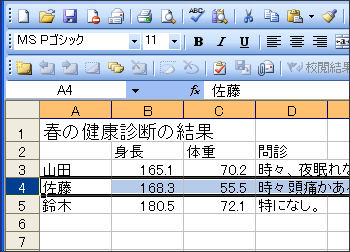 |
|
| Tips 複数の行を同時に削除する 複数の行を同時に削除したい場合は、削除対象の行を範囲選択し(行番号をドラッグ)、その後、前述の方法で行削除を行います。 |
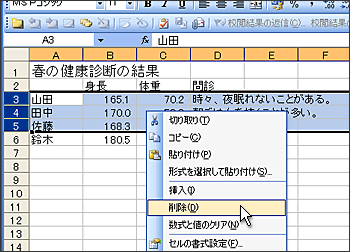 |
|
| 次に列【C】を削除します。 | ||
| 5. 削除対象の列【C】の列番号【C】をクリックします。 |
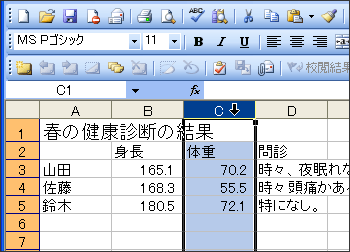 |
|
| 6. 選択状態となっている部分の任意の場所をマウスの右ボタンでクリックします。 |
 |
|
| 7. 表示されたメニューリストから『削除』を選択します。 |
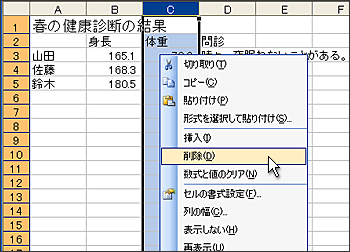 |
|
| 8. 選択した列が削除されます。 削除された列より右にある列は、削除された列分だけ左へシフトされます。 |
 |
|
| 次にセル【B3】を削除し、左方向にシフトしてみましょう。 | ||
| 9. 削除したい位置のセル【B3】をクリックします。 |
 |
|
| 10. アクティブセル内でマウスの右ボタンをクリックします。 |
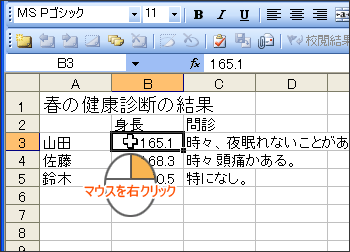 |
|
| 11. 表示されたメニューリストから『削除』を選択します。 |
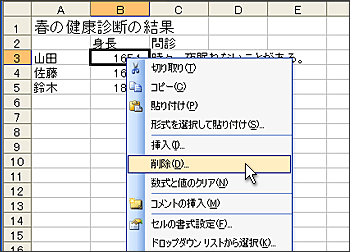 |
|
| 12. 『削除』ダイアログボックスが表示されますので「左方向にシフト」を選択してから『OK』ボタンをクリックします。 |
 |
|
| 13. セルが削除され、その分、左方向にシフトされます。 |
 |
|